Schnelle Übersicht:
Sie wundern sich, warum Windows XP eine halbe Ewigkeit benötigt, bis es den Rechner ausgeschaltet hat, nachdem man auf Computer herunterfahren geklickt hat? Es ist nicht wie meistens angenommen die Hardware wo der Hund begraben liegt, sondern vielmehr die gestarteten Dienste.
Dies liegt daran, dass bestimmte Dienste sich im Speicher des Computers einnisten und dort ihre Arbeit verrichten. Nun hat WinXP aber Schwierigkeiten diese anstandslos zu beenden und muss die Services zwangsweise rausschmeisen. Diese Funktion wird leider erst aktiviert, wenn Windows 20 Sekunden lang versucht hat die Dienste auf herkömmlichem Wege abzuschalten. Wenn sie diese Zeitspanne nun manuell einstellen, so wird sich das Herunterfahren erheblich verkürzen.
Ich persönlich bin mit dieser Einstellung auf 2 von ehemals 13 Sekunden gekommen. Und so können sie dies ändern:
Shutdown-Prozess in XP beschleunigen - So geht´s
1. Klicken sie nacheinander auf Start wählen sie Ausführen. In die daraufhin erscheinende Befehlszeile geben sie regedit ein und bestätigen mit Enter.
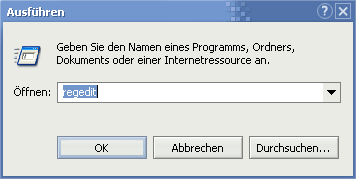
2. Nachdem sich der Registrierungseditor offenbart hat, hangeln sie sich mit Doppelklicks nacheinander durch die Schlüssel HKEY_LOCAL_MACHINE\ SYSTEM\CurrrentControlSet\Control und klicken im rechten Teilfenster doppelt auf den Wert WaitToKillServiceTimeout.
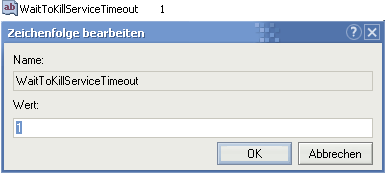
3. Es wird die Zahl 20000 zu finden sein. Sie wird in Millisekunden angegeben. Ich empfehle eine schnelle Möglichkeit die Dienste zu beenden - nämlich in 2000 Millisekunden! Ändern sie nun die vorhandene Zahl daher zu einer 2000 um. Sie können die Werte niedriger setzen, in jenem Falle dann aber auf eigenes Risiko, da einige seltene Rechnerkonfigurationen mit diesem Wert nicht zurechtkommen und der Rechner nicht mehr hochfährt.
4. Es gibt in der Registry auch noch eine weitere Möglichkeit das Herunterfahren zu beschleunigen, indem sie sämtliche Tasks beim Shutdown automatisch rausschmeissen. Gehen sie hier wie oben beschrieben in das Programm regedit und navigieren sie sich durch den Pfad HKEY_CURRENT_USER\Control Panel\Desktop.
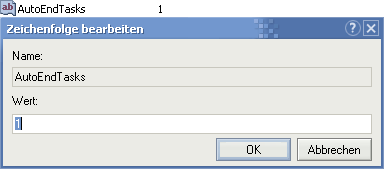
5. Im rechten Teilfenster sehen sie nun den Eintrag AutoEndTasks auf den sie nun doppelklicken müssen. Es erscheint eine Zeile in der sie 1 eintragen.
WICHTIGER HINWEISE FÜR ANWENDER DIESES TWEAKS
Manche User sind hier annähernd verzweifelt, da das Herunterfahren nicht schneller wurde sondern sich in den Minutenbereich länger zog. Nun wurde man im Forum darauf aufmerksam, dass dieser Trick nicht angewendet darf bzw.bei dem Wert ClearPageFileAtShutdown eine 0 stehen muss. Sobald dies bei ihnen der Fall ist fährt Windows mit Highspeed runter.
Auf Windows Tweaks finden Sie zeitsparende Anleitungen rund um PC, Software & Microsoft. Für einen stressfreien digitalen Alltag. Bereits seit 1998 "tweaken" wir Windows und hören einfach nicht mehr auf!



